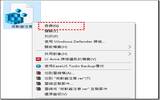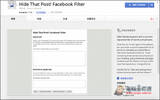系统还原在Windows用户来说是相当熟悉的功能,可以在不影响您个人档案,协助您的电脑系统还原到较早的时间点,没想到包山包海的NAS也提供了类似的快照功能(snapshot),Synology NAS在DSM 6.0版以上提供了建立、管理及回复磁盘快照功能,协助您系统自动化地备份及还原共用资料夹 和 LUN 的快照资料,随时依需求将档案还原至特定时间点,确保资料万无一失,Synology 推出"快照 & 复写"功能,提升企业资料保护的层级-更安全、弹性与高效率。
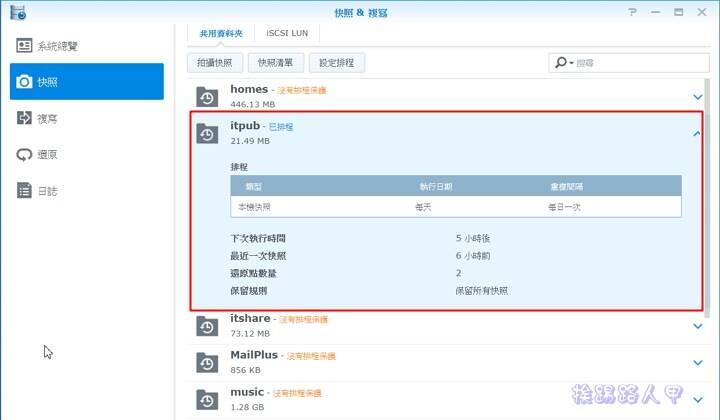
大家都知道资料备份的重要性,尤其对企业对备份又爱又恨,一般而言,企业会忽略资料备份的重要,不外乎自动化成本过高或人工太繁琐效率不彰,Synology 推出"快照 & 复写"轻松让你回到特定时间点的环境,以确保资料遭覆盖或删除的窘境。Synology NAS的系统DSM,在5.2版以前尚未支援快照Snapshot功能,因为牵涉到权限与低阶储存架构问题,DSM 6.0采用"Btrfs"档案系统以支援资料快照技术,可以回复任一时间点的档案,比传统备份占更少的储存空间。
DSM 6.0快照功能
在引进Btrfs档案系统的好处可至官网上查询得知,简言之,就是利用快照功能来达成保护的机制,且可频繁备份不影响效能,轻易的让你拥有还原的能力,除了快照外也支援远端抄写,让灾难发生时降到最低。
为了测试快照功能,下图是笔者以时间轴的方式来一步一步的演练,在时间上首先编辑一个NAS.txt文字档放入"itpub"共用资料夹,接着进行初次的快照动作,紧接着再编辑NAS.txt文字档来增加一行资料,最后再进行一次快照动作。
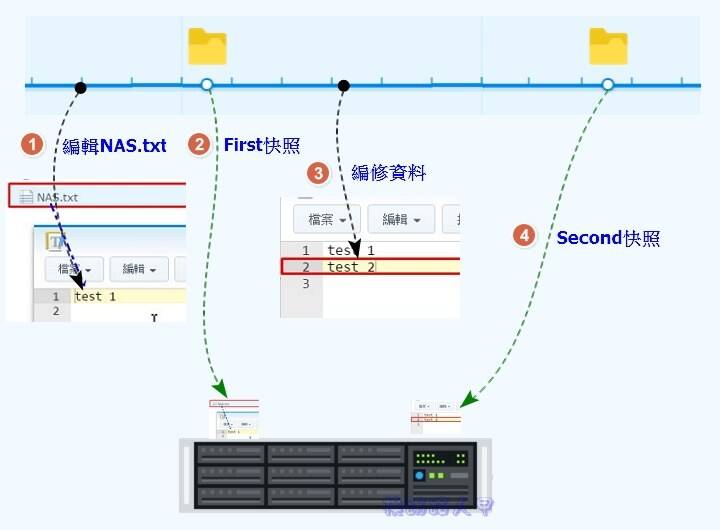
上图了解了测试的过程后,笔者将一步一步的演练来说明,请进入主选单画面上点选"快照&复写"(Snapshot Replication)来设定。
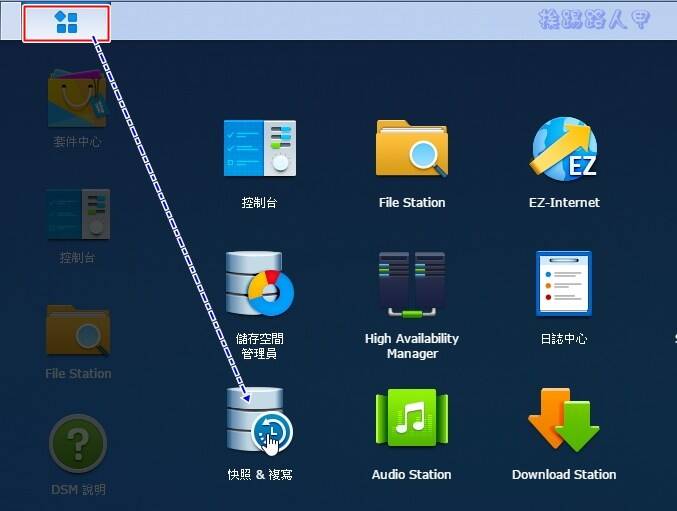
系统总揽画面上看到未保护的字眼,为了资料的还原,赶快建立快照吧!
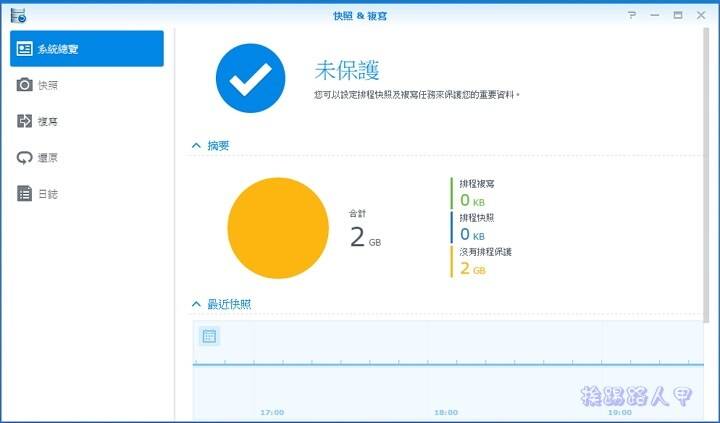
为了测试,在做快照之前将一个NAS.txt的文字档放到"itpub"资料夹内,此文字档内有一行"test 1″文字。
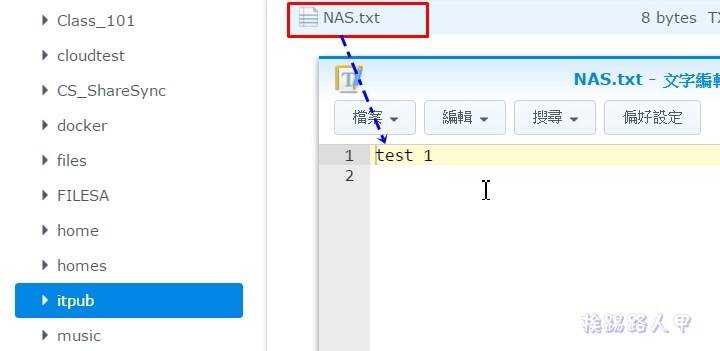
到"快照&复写"(Snapshot Replication)画面,左边选择"快照",右边【共用资料夹】页签下出现共用资料夹清单,选择一个共用资料夹按下〔拍摄快照〕,此时出现一个视窗,可以输入此次快照动作的描述,最后按下〔确定〕即产生一个快照,也就是此共用资料夹的一个还原点。如果你有阅读过"Synology DSM 6.0 的"Virtual DSM"与"Docker DSM"虚拟技术"文章,就可得知Docker DSM是架构在共用资料夹下,也就是"共用资料夹"的快照可以让Docker DSM获得绝佳的保护,可提供意外发生时可进行还原。
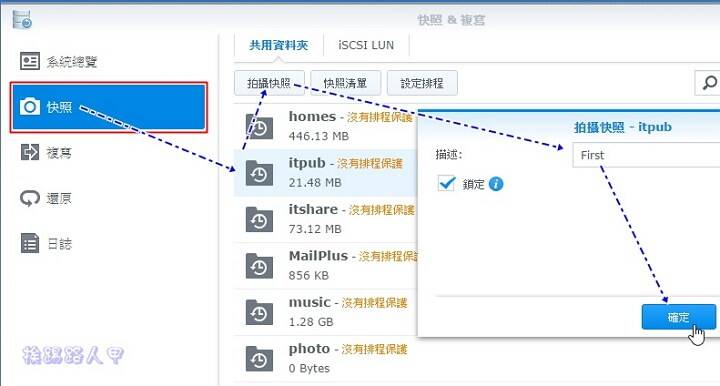
资料的覆盖或删除往往不是有周期性的,你不可能未卜先知,能在删除或覆盖前进行快照。因此启动快照排程是最实际的作法,Synology DMS 6.0提供的快照排程相当灵活,可以执行日期、执行的间隔、开始或结束时间,快照间隔时间最短为5分钟,也就是你可以指定最高每5分钟一个快照动作,表示还原点越多,复原原先的资料越准确。
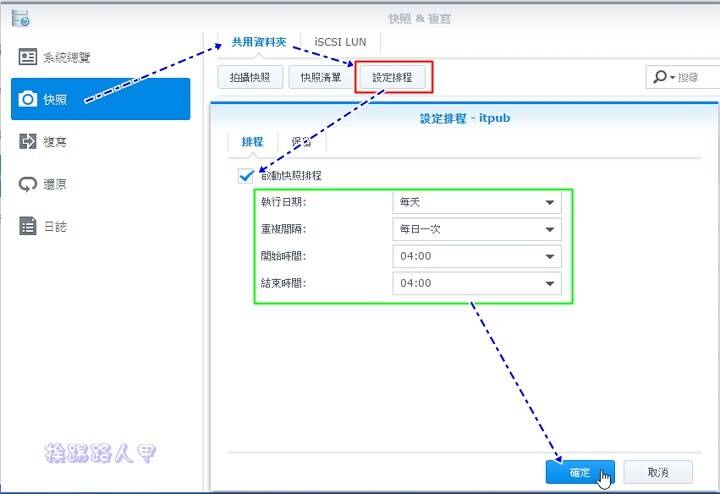
若设定每5分钟产生一个快照,一小时就有12张快照,一天下来产生了288张快照,这种速度成长会很可怕的,所以再设定排程后,别忘了到【保留】页签上设定快照数量的保留方式,你可以保留最新的1024个快照、永久保留或指定时间。
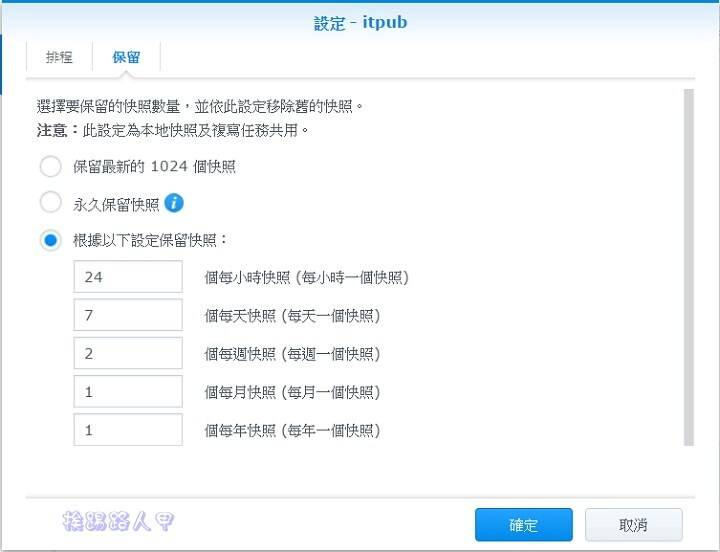
回到"系统总揽"的画面上,可以看到快照、复写等摘要说明,在下方的"最近快照"区块上,有时间轴快照图表,让你清楚了解各个时间点的快照记录。
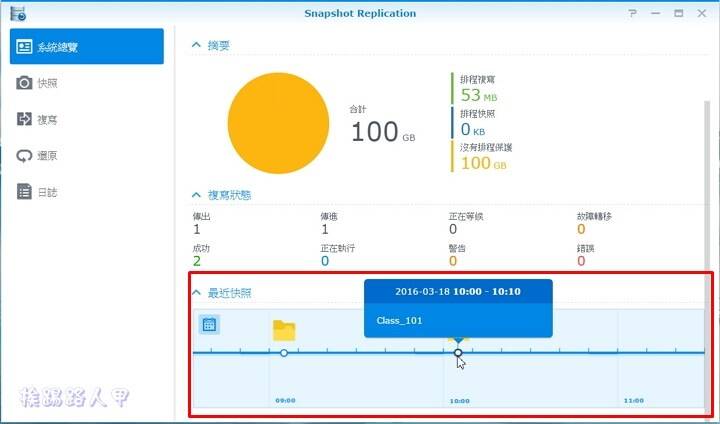
有了快照后,你可以去查询〔快照清单〕。
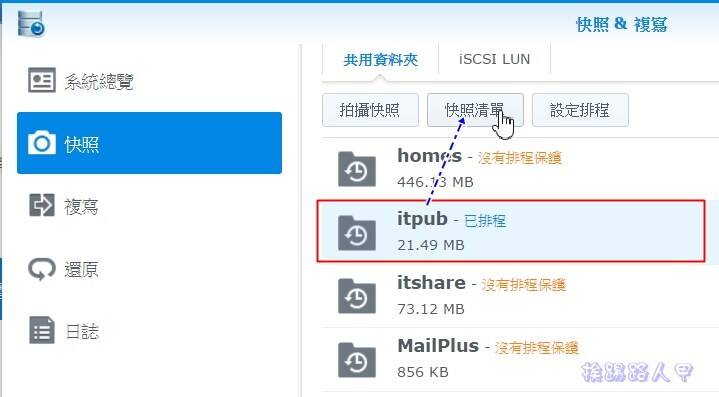
"快照清单"上会列出此共用资料夹上产生的快照纪录,选择一个快照记录后按下〔浏览〕,因为快照产生的档案权限特殊,所以必须启动共用资料夹的"开启快照浏览"选项,按下〔是〕才能进去浏览。
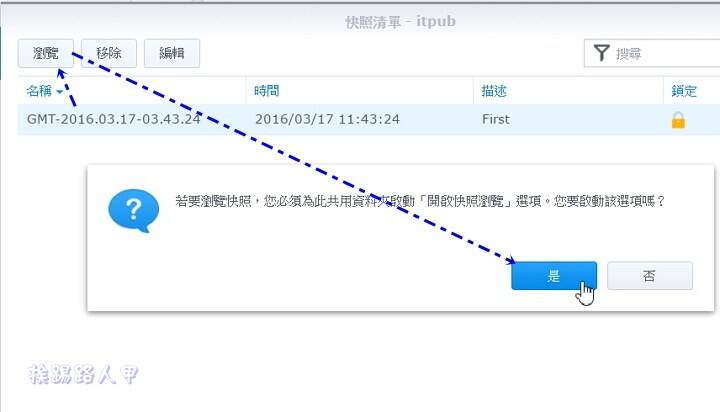
其实就是利用File Station来开启快照的档案,很清楚的看到左边共用资料夹"itpub"下有个"#snapsjot"资料夹,其内出现了快照的清单,每个快照以时间来建立,右边则是快照的内容,可以下载、预览、搬移、复制、传送电子邮件,删除、重新命名….等,如同File Station般的操作。
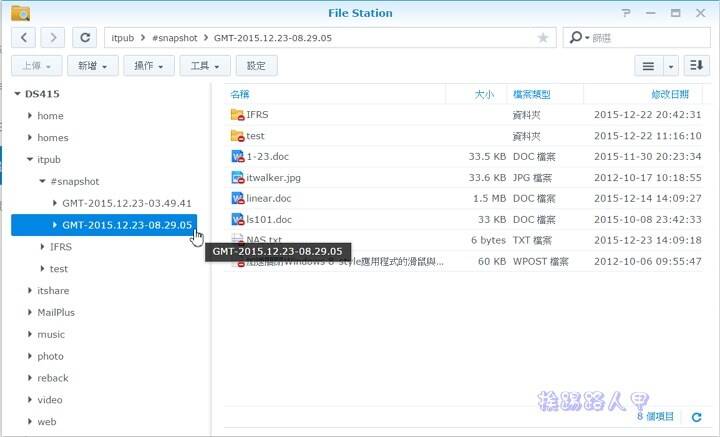
第一次快照后到"itpub"共用资料夹下将NAS.txt开启后编辑。
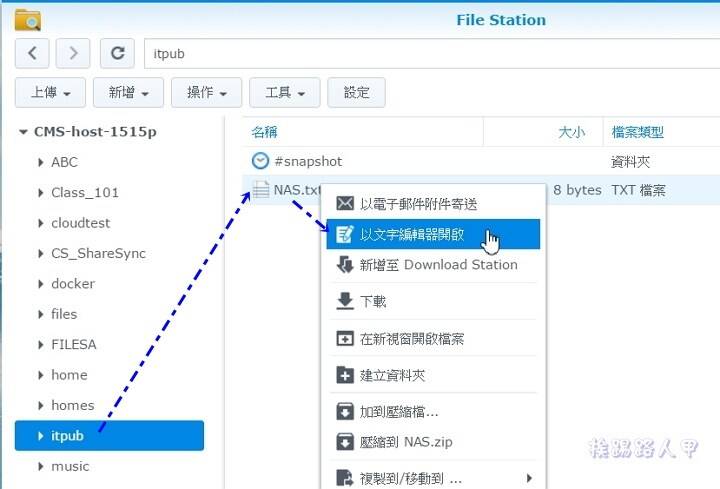
补上第二行"test 2″文字并存档。
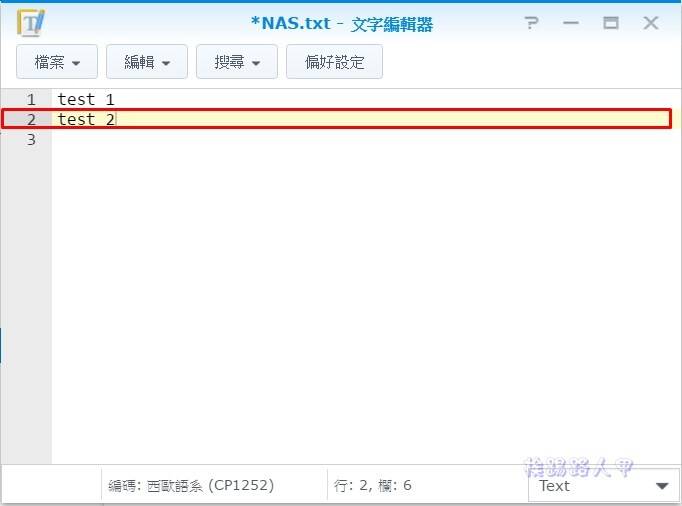
此时再进行第二次快照。
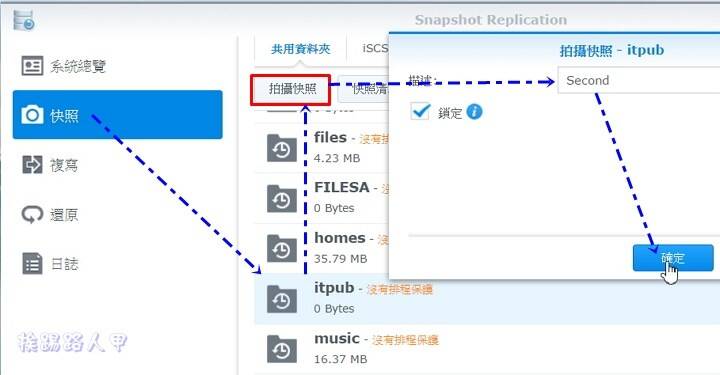
当然产生快照主要是能还原某时间的资料,例如笔者想要还原边编修NAS.txt前的状况,也是还原"itpub"共用资料夹最初始快照时资料,下图中按下〔还原〕钮出现的视窗中有两个时间点的快照纪录,选择"First"快照。
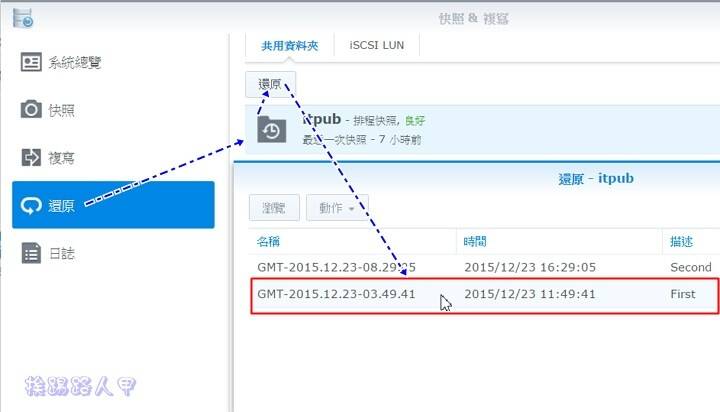
你可以选择〔浏览〕来针对单一档案或资料夹来手动处理,还原的动作有"原始状态还原"或"复制为新名称",笔者直接选择〔还原〕→〔原始状态还原〕,如下图的流程动作。
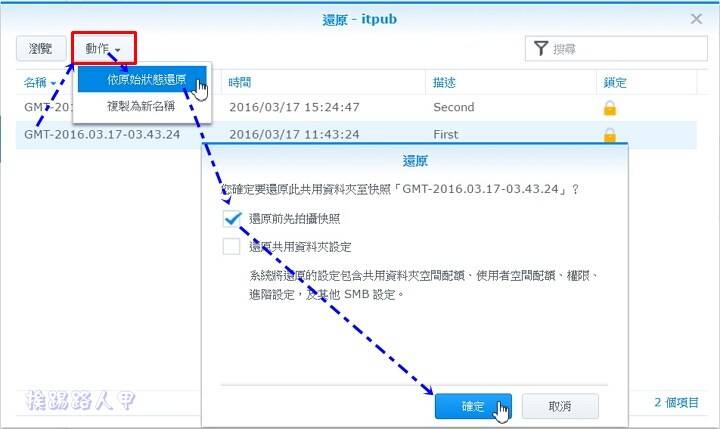
还原后再打开NAS.txt文字档,发现编辑加入的第二行文字不见了,由此可证明确实还原到第一次快照前的状况。
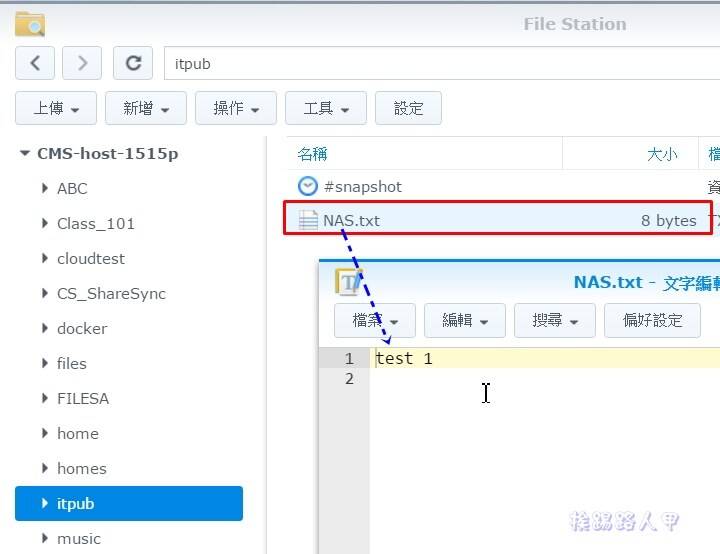
DSM 6.0远端复写功能
无预期的硬件损毁、天灾或无意的人为删除可能导致资料遗失,快照可以产生历史版本资料,但是想在频繁的快照动作,只要机器挂了一样无法挽回。幸好Synology很贴心,提供复写的功能,其实就是异地的抄写动作,就是可以有效率地从主要备份复写到一个或多个地点的备援环境,一样最多可以每 5 分钟备份共用资料夹以减少资料遗失,一旦遇到灾难复原,可轻松的转移到备援环境。
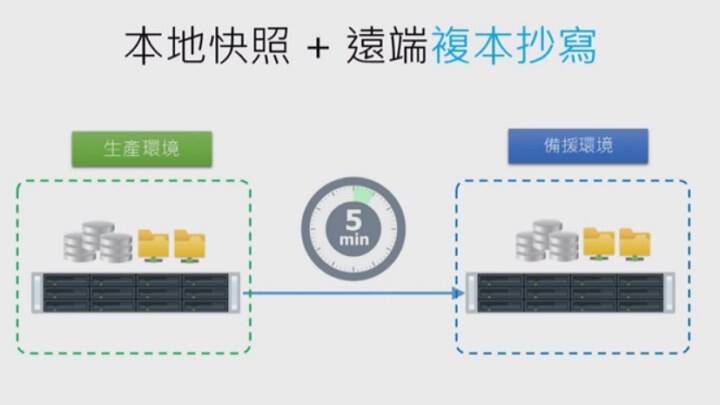
例如想要将CMS-host-151p主机的"itpub"公用资料夹的快照复制到VDSM-1515p主机上。
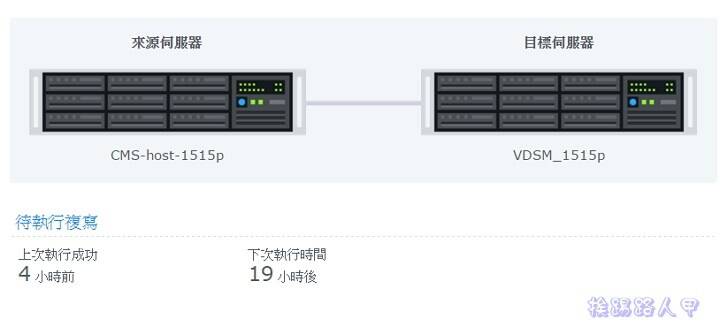
左边选择"复写",右边【共用资料夹】页签下出现目前已建立的复写的共用资料夹清单,请选择〔新增〕来建立一个复写设定。
在新增复写的任务前,出现下图视窗的说明,此功能必须在Btrfs储存空间才行,也就是说不是所有的机种都有快照与复写的功能。复写的动作可以1对多的方式,最多目标服务器的上限为3,换句话说,你可以已同时异地备分至3个位置主机。
选择你想要复写的共用资料夹,当然可以快照的复写多个资料夹。
复写除了同网段的主机外,也可以是透过路由器的外网主机,这样才不会把鸡蛋全部放在同一个篮子内。
指定要复写的目标主机,笔者特别显示系统状况资讯,让你能了解来源与目的是在不同的主机。
选择复写目标的储存空间。
初始复写传送的方式,可以选择经由网络或储存装置的传送,建议以网络传送较方便。
复写排程的设定,可选择执行日期、开始时间与结束时间。
复写功能的快照数量保留方式与快照功能一样,你可以只保留最新的1024个快照、永久保留或指定时间。
还记得复写可以是同网段或是路由器远端的主机,若担心资料外泄,可以勾选"启动传输加密",假如是VPN的远端主机,因VPN大都已加密处理传输资料,所以不需要再勾选。
在复写前会确认你刚刚一步一步精灵的设定资料,确定无误后请按下〔套用〕。
新增复写任务后出现下图视窗说明,主要是说明复写功能并非是单纯的1对1的行为,而是具有一对多与延伸复写的特性。
回到复写的画面上,看到itpub复写任务清单时,复写的动作即开始运作中。
发生灾难时的故障转移
既然可以复写来做异地备援快照,当然发生主机事故时,故障转移功能是不可或缺的(下图撷取自官网)。
若成功复写后再进入还原的动作,你可以看到上方除了"还原"钮外,旁边也多了"交换转移"、"故障转移"与"测试转移"按钮,不过〔故障转移〕呈现灰色无法运作,那是因为笔者正在操作的本机是主要复写的来源主机。先按下〔还原〕钮出现还原的清单视窗,可以看到共用资料夹的所有快照时间点,当然也包含异地机器的复写时间点,此时你可以依需求来还原想要的时间点。
来做个测试,按下〔交换转移〕按钮,其目的就是互换来源与目标的主机角色,也就是将目前的来源复写主机变成目标主机,如下图红色框中就是将来源的CMS-host-1515p主机变成目标主机。
交换转移后,笔者操作的主机已变成目标主机,你可以看到上方的〔故障移转〕按钮变成可选取状态,假设VDSM_1515p的复写来源主机故障,笔者想要将来源的复写主机转移到CMS-host-1515p主机上,试着按下〔强制故障转移〕。
进行故障转移时,目标的复写主机会变成来源主机,下图中比较重要的是选择快照的版本,由于最后的快照的副本未必包含最新的版本,资料的部分遗失在所难免,挑好快照的版本后即可按下〔强制故障转移〕。
故障转移后会出现有警告的文字讯息,此时你必须再选择〔重新保护〕来决定新的来源与目标主机的运作。
重新保护就是指定新的复写来源主机,其主要目的就是快照复写的来源资料基准是哪一台,而复写的副本在哪一台。当按下〔重新保护〕钮后会依"操作完后立同同步"的勾选来进行同步。
DSM 6.0有提共测试转移的功能,就是把目标主机模拟成一个资料夹来测试,利用此测试转移来判断是否正常的运作,以确保发生灾难时,故障转移与交换转移能正常运作。
使用测试转移会产生一个测试的资料夹,你可以在还原的画面上查看到测试转移的公用资料资讯。
DSM 6.0的复写除了一般常见的一对一的抄写外,也支援多对一、多对一与延伸的方式(下图撷取自官网)。
感想与心得
快照功能可让NAS记录当前系统的使用状态,当未来系统发生不可预期的损害或者是误删了资料,您就可以利用快照让系统回复到之前的系统环境,就像Windows的系统还原一样,只要有快照的时间点,还原当下的环境轻而易举,不过NAS以空间服务为主,如果要记录众多的快照时间点,快照保留区的空间要加大,这样你的储存资料的空间就缩水了,空间与还原孰重孰轻呢?幸好DSM 6.0采用增量备份技术,让空间的运用达到更加的弹性。其实可怕的灾难是发生在主机挂点,虽然共用资料夹的复写功能很实用,笔者较期待的是Site Recovery与搭配Vistual DSM整机复原功能,希望能在下一个版本实现。
延伸阅读:
经济实惠的家庭多媒体储存方案-Synology DS216j NAS(上)
Synology DSM 6.0 的"Virtual DSM"与"Docker DSM"虚拟技术
原来Synology NAS的DSM 6.0可以线上编辑Excel试算表